故障现象:
鼠标双击打开Excel表格后是空白状态不显示内容。(版本为office 2016)
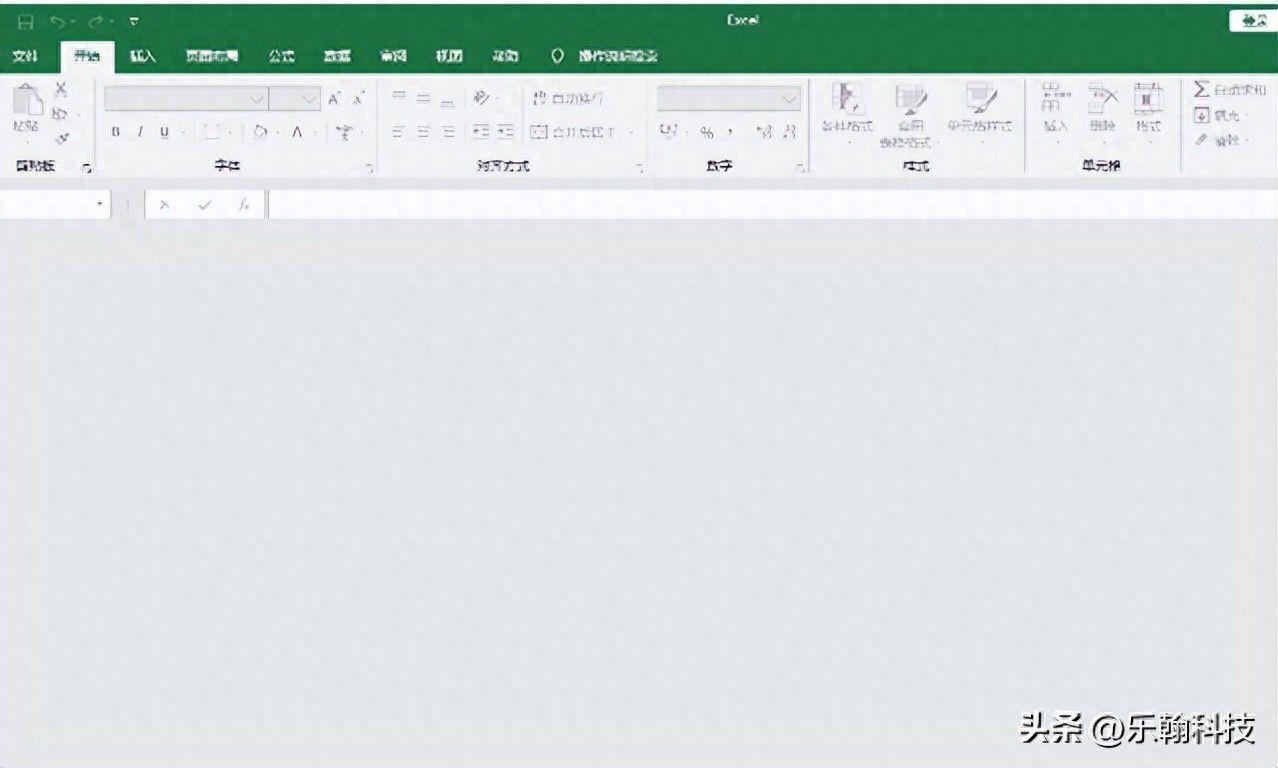
解决方案:
修改注册表有风险,建议提前备份注册表,再操作。
1. 按“Win + r”组合键,输入regedit,然后确定或回车进入到注册表编辑器,如下图:
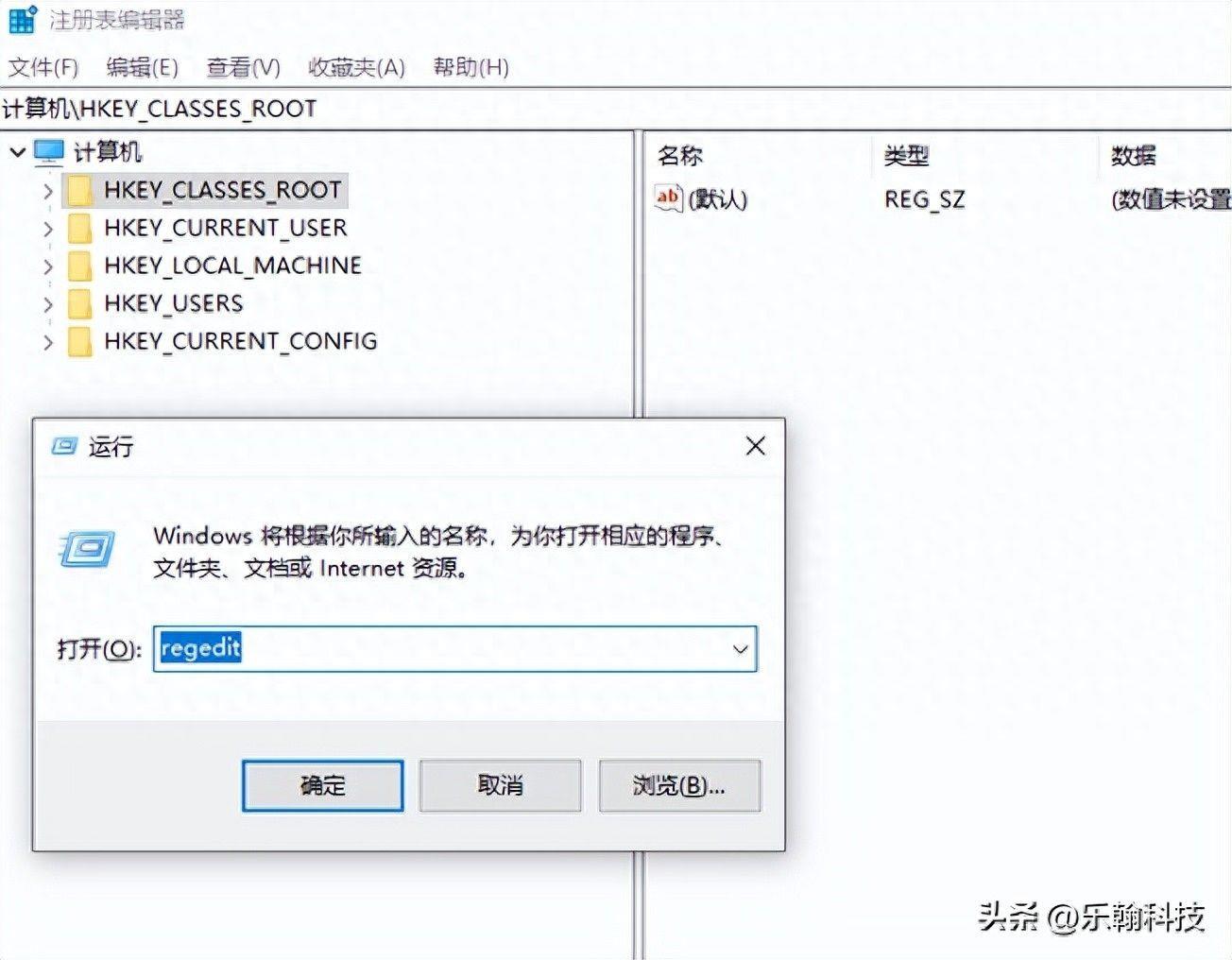
2. 找要修改的位置: HKEY_CLASSES_ROOT\\Excel.Sheet.12\\shell\\Open\\command 后在右边蓝色粗线框中默认上双击;
也可直接复制这个位置,粘贴到图中红色粗线框的位置后回车。
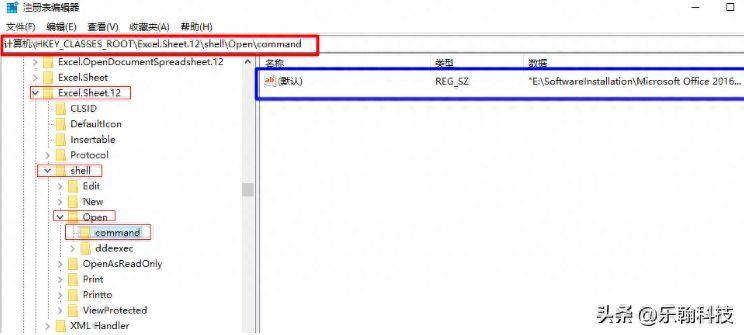
3. 双击默认打开编辑字符串;
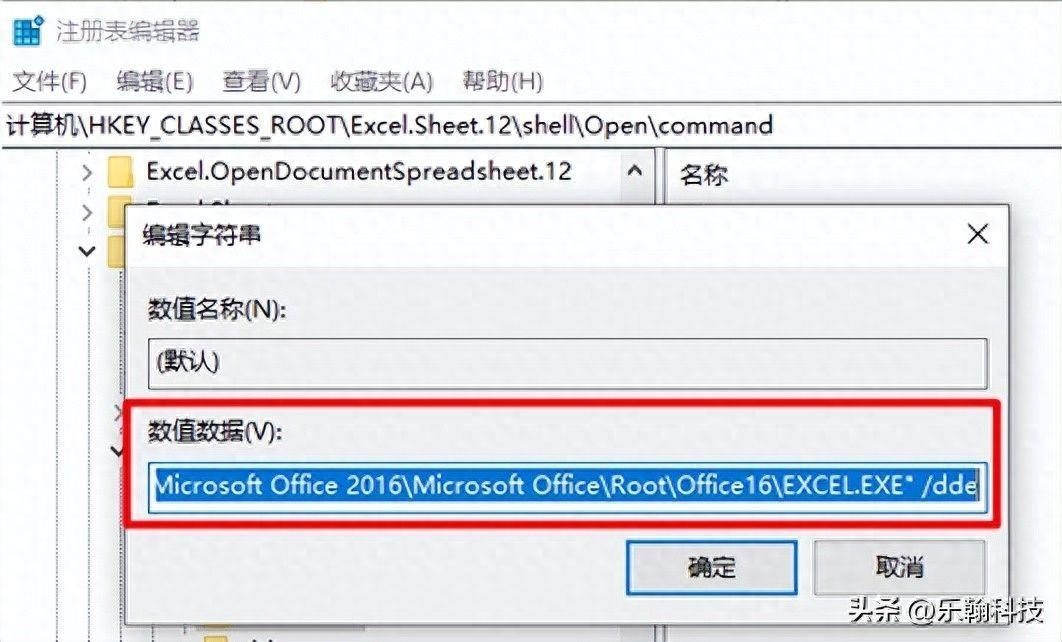
4. 将数值数据中最后的 /dde 修改为 “%1” 后确定 (注意”%1″和前面之间有空格,双引号是英文状态的) ,如下图:
改前与改后的对比:
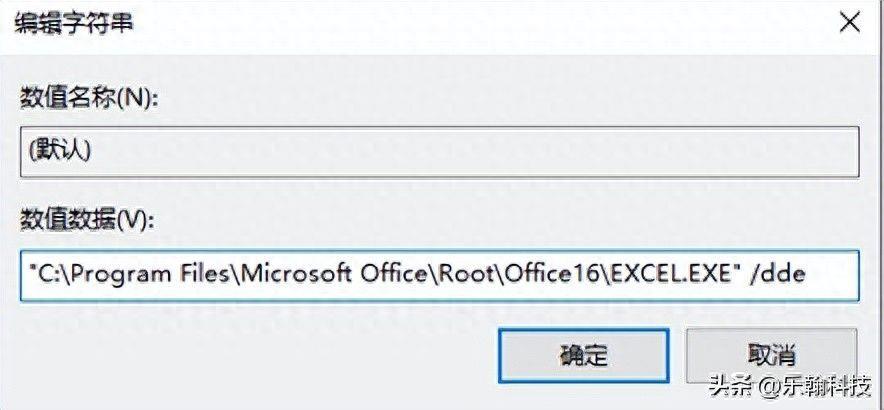
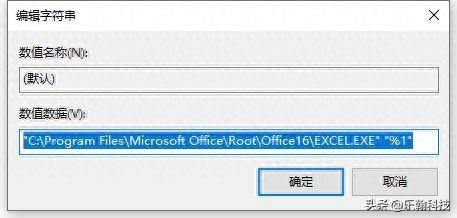
5. 关闭所有Excel重新打开,即可。
补充:打开后缀为.xlsx文件有内容,打开后缀为.xls文件后是空白:
Excel 2007及以下版本创建的文件后缀是.xls,而Excel 2007以上版本创建的文件后缀是.xlsx,Excel 2016有时打开.xlsx文件时有内容,但是打开.xls文件后没有内容,其解决方法也是需要修改注册表:
解决方法:
在注册表编辑器中找到路径HKEY_CLASSES_ROOT\\.xls,修改其中的默认项,将默认项的值Excel.Sheet.8修改为Excel.Sheet.12即可:
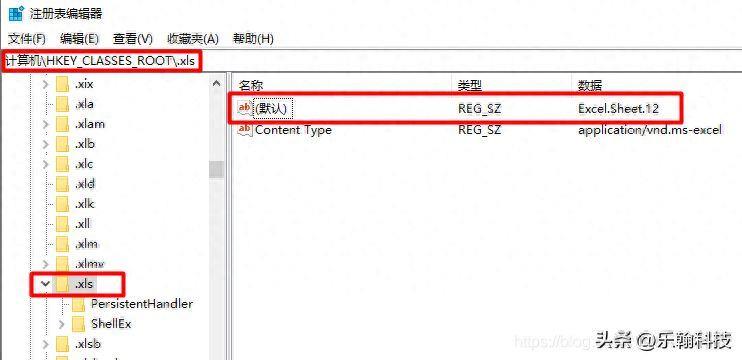
以上就是两种情况的处理办法,其他版本亦可用上述办法处理!

